現在、iOS版「あんさんぶるスターズ!!Music」はiOS 11.0以降に対応しており、最新のiOS 18においても動作確認を行いゲームプレイには問題がないことを確認しております。
また、iOS 16・iOS 17にて確認されておりました特定の機種において画面をタップする際瞬間的にフレームレートが低下する事象について、iOS 18にアップデートいただくことで解消されることを確認しております。
( Help!! )
現在、iOS版「あんさんぶるスターズ!!Music」はiOS 11.0以降に対応しており、最新のiOS 18においても動作確認を行いゲームプレイには問題がないことを確認しております。
また、iOS 16・iOS 17にて確認されておりました特定の機種において画面をタップする際瞬間的にフレームレートが低下する事象について、iOS 18にアップデートいただくことで解消されることを確認しております。
動作が不安定な場合(動作が重たい・フリーズする・強制終了する・NowLoadingから進まない・「予期せぬエラーが発生しました」の通信エラーが発生する等)、通信環境の影響・端末の負荷・インストールされているデータの問題等が考えられます。
下記の操作をお試しください。
<通信環境の見直し>
(※地下鉄や建物の中等、通信状態が不安定な場所では正常に動作しない場合がございます)
(※キャリアによる通信制限にかかっていないかも、ご確認ください)
<端末環境の見直し>
<インストールされているデータの見直し>
※再インストールを行う前に、データ連携コードとパスワードをメモし、忘れずに保管していただきますようお願いいたします。
(※データ連携方法がご不明な場合は、ゲームデータ復旧申請/データの連携方法についてをご参照ください)
ESプレミアムパスの購入・更新が反映されない場合、以下の方法をお試しください。

また、端末の再起動やアプリの再インストールで改善される場合がございますので、お試しいただけますと幸いです。
(※アプリの再インストールを行う際は、事前にデータ連携コードとパスワードをお控えくださいませ。)
(※もし再インストール後にデータが自動的に引き継がれなかった場合は、下記ヘルプをご参照のうえ、データ連携を行っていただきますようお願いいたします。)
【ゲームデータ復旧申請/データの連携方法について】
https://support.ensemble-stars.jp/restore
<上記操作を行ってもアプリ内に反映されない場合>
ご利用されているストア側にて問題が発生している可能性がございます。
恐れ入りますが、AppleもしくはGoogle Playまでお問い合わせください。
<購入画面の「購入情報を更新」をご利用いただくまでに、「ESプレミアムパス」の特典が反映されなかった期間が発生している場合>
タイトル画面の「サポートメニュー」→「お問い合わせ」→「ダイヤ購入エラー」よりご連絡ください。
獲得したカードが見つからない場合、下記のご確認をお願いいたします。
・カード一覧にて絞り込み検索が行われていないか、「検索中」になっていないか
・控室に該当のカードがないか
所持カード枚数の上限(200枚)を超えて入手されたカードは、自動的に控室に移動される仕様です。
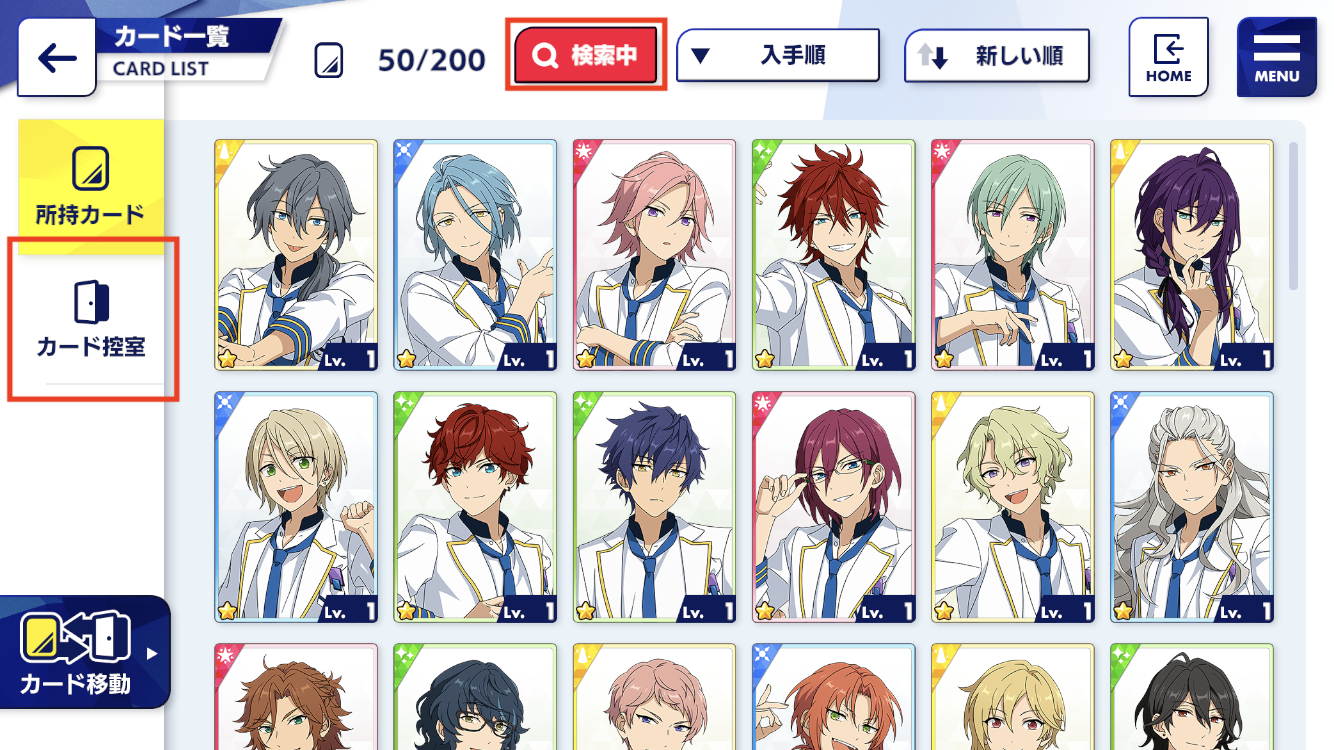
・カードの限界突破が行われていないか
※限界突破は控室にあるかにかかわらず、カード入手時に自動的に行われます。
元々所持されているカードが限界突破した場合、『新しい順』に並び替えても反映されない仕様です。
※スカウトでのカード獲得時は、限界突破時も才能開花前のイラストが表示されます。
カード一覧や控室で才能開花後のイラスト表示になっていないかご確認ください。
併せて下記ヘルプもご参照ください。
【Basic】
カードについて>控室
カードについて>限界突破
【Music】
カードについて>控室
カードについて>限界突破
もし上記にて解決しない場合は、詳細な状況を添えてお問い合わせくださいませ。
まず一般的な方法となりますがFAQ「アプリの動作が不安定になる(動作が重たい、強制終了やエラーが発生する等)」に記載している方法をお試しください。
改善されない場合、以下の内容をご確認ください。
●起動時に通信エラーが表示される場合
FAQ「タイトル画面で通信エラーが表示されてログインできない」をご確認ください。
●アプリのバージョンが最新でない場合
App Store/Google Playストアからアプリをアップデートしてください。
●SDカード等にゲームデータを保存している場合
端末本体にゲームデータを移行してください。
●ご使用端末のUSBデバッグがONになっていないか
USBデバッグがONに設定されている場合、アプリが起動しません。
「設定」>「システム」>「開発者向けオプション」よりUSBデバッグ機能をOFFにした後、端末の再起動をお試しください。
(※設定の変更手順はご利用の端末のバージョンにより異なる場合があり、端末状況によっては開発者向けオプションが表示されない場合がございます。
ご不明な点がございましたら、提供元のキャリアや製造メーカーにご確認ください。)
●動作保証外の端末でないか
下記の端末については動作保証外とさせていただいておりますのでご了承ください。
・Android 5.0未満の端末
・iOS 11.0未満の端末
・iPod Touch
・ChromeOS/HarmonyOS/Fire OS/EMUIを搭載した端末●root化された端末、Jailbreakされた端末、エミュレータ等を使用していないか
上記環境での利用は禁止しております。
禁止事項についてはヘルプ「禁止・不正行為について」も併せてご確認ください。
アプリをアンインストールし、再度インストールを行ってください。
※再インストール後ログインできたが、アカウントが自動で引き継がれず、データ連携コード・パスワードがご不明の場合
サポートにて調査しますので、ヘルプ「ゲームデータ復旧申請/データの連携方法について」をご参照のうえ、お問い合わせください。
詳細な情報をご記載のうえ、下記のメールアドレス宛にお問い合わせください。
■お問い合わせアドレス
support_music@happyelements.co.jp
調査に必要なため、下記の情報をお送りください。
【不具合状況】
・最後に正常にログインできた日時:
・初めて問題を確認した日時:
・発生している現象の詳細(例:NOW LOADINGのまま進まない等):
(※エラーが表示されている場合、該当のエラーが確認できる画面のスクリーンショットの添付をお願いいたします。)
・FAQ記載の方法でお試しいただいた操作を記載ください:
(再インストールまで全て行われた場合その旨ご記載ください。また、FAQに記載の方法以外で試した内容があれば、そちらもご記載ください。)
【プレイ環境について】
・ご利用されている端末の機種名
・ご利用されている端末のOSバージョン
・該当の現象が発生した際の通信環境(Wi-Fiや4G・5G回線)
(※・4G・5G回線で接続されている場合、通信キャリア(携帯会社名)もご記載ください)お問い合わせ時にアカウント情報が自動挿入されていない場合、以下の情報もお送りください。
【アカウント情報】
・ニックネーム :
・ストーリー主人公名 :
・データ連携コード(お分かりになる場合) :
・ランク:
・マイルームに設定しているアイドルの名前:
・(登録されている場合)ゲーム内登録生年月日:
・ご自身のフレンドID:
・その他、過去の購入履歴やご友人のフレンドID等、お分かりになる情報があればご記載くださいアプリ起動時に通信エラーが表示される場合、表示されているメッセージに応じて以下の操作を行ってください。
予期せぬエラーが発生しました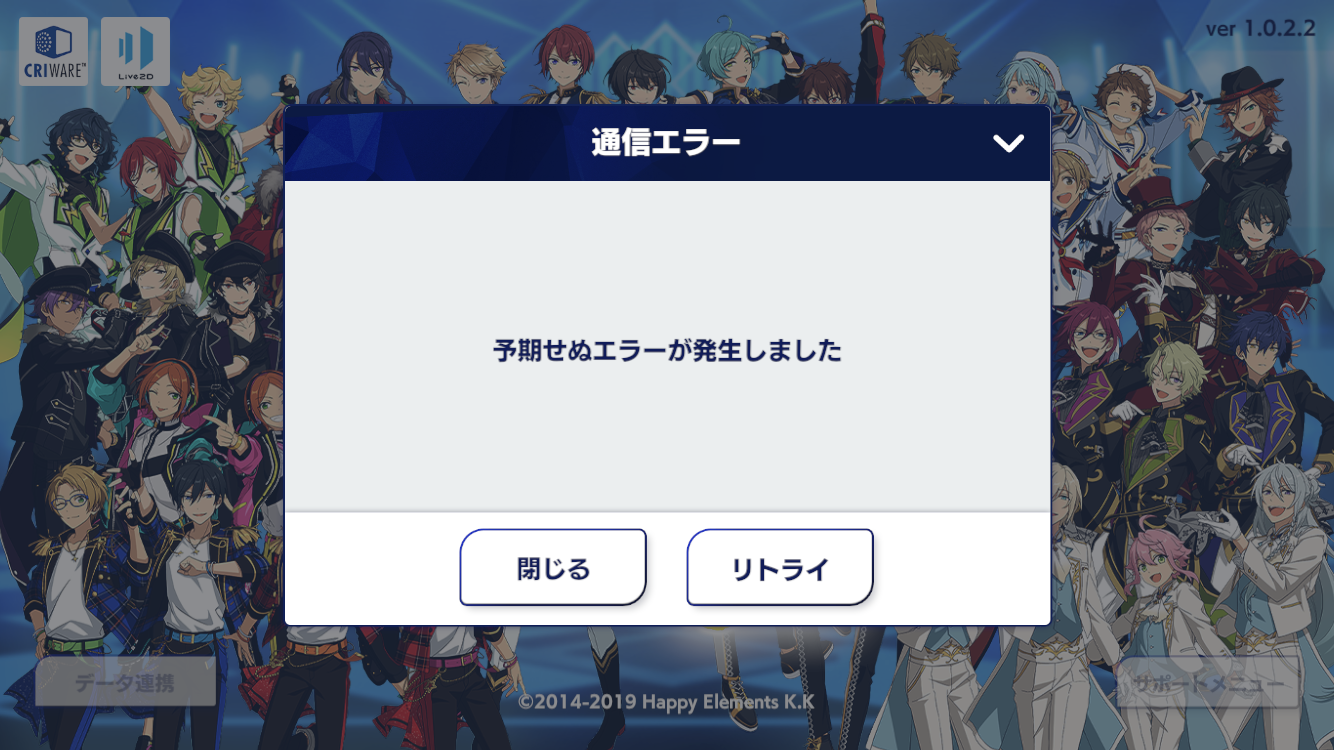
データのロードに失敗しました。通信環境の良い場所で再度お試しください。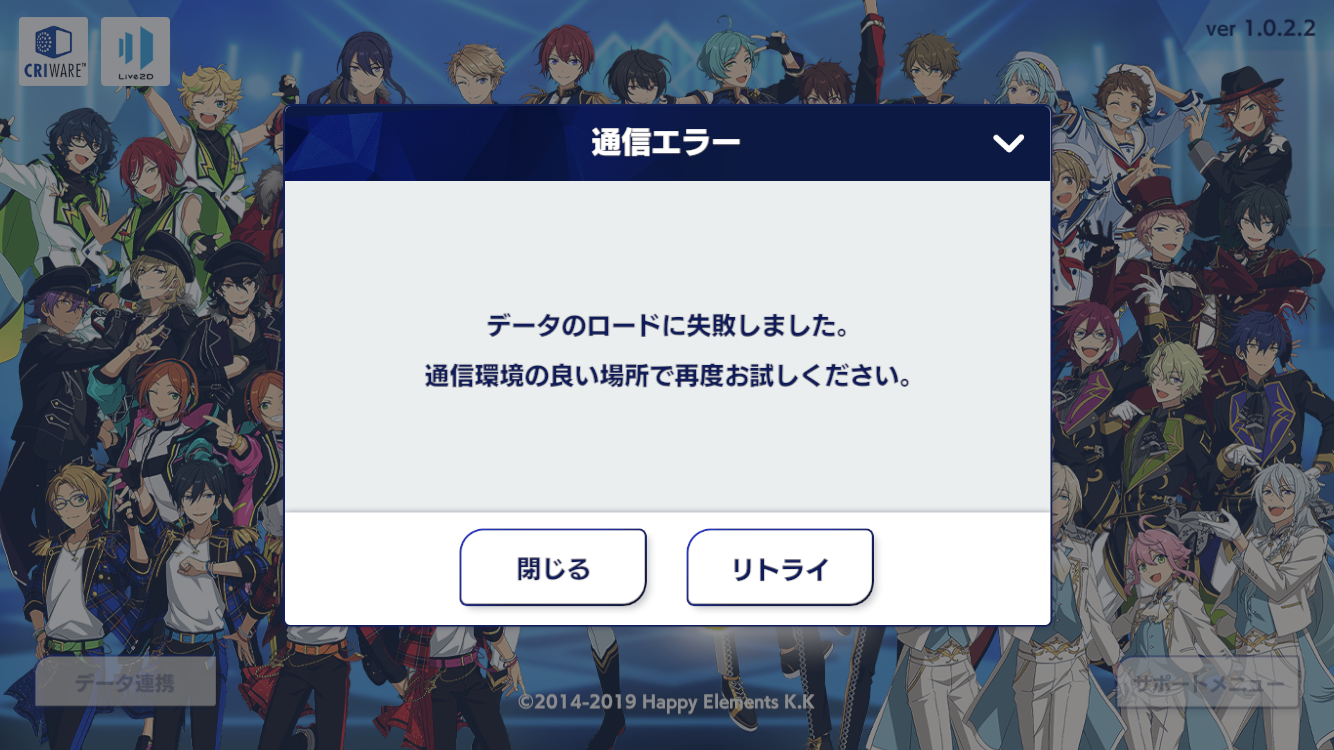
・端末の再起動
・安定した通信環境のもとで、タイトル画面右下の『サポートメニュー』内から『キャッシュ削除』を行う
(※キャッシュ削除についてはこちらもご参照ください)
・広告ブロックアプリやセキュリティソフト等を使用されている場合、一時的にオフにする・設定を見直す
ネットワークに接続できません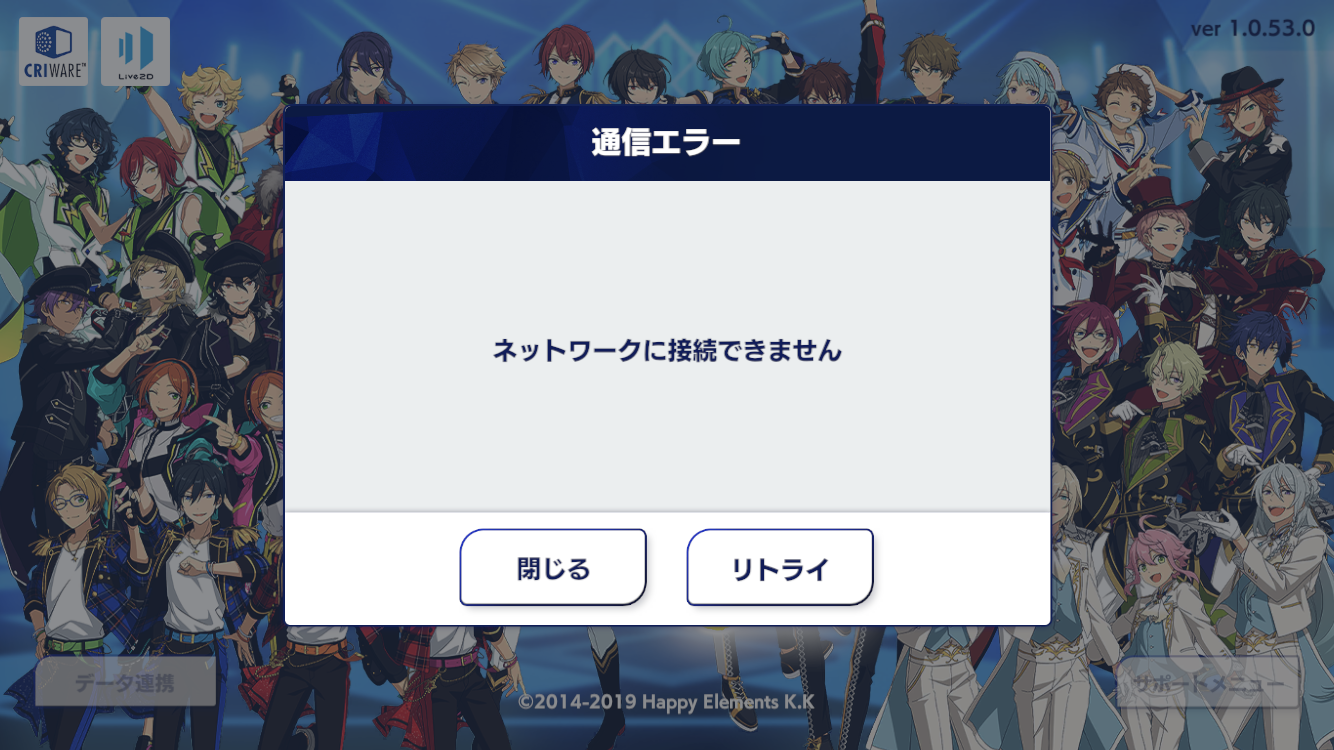
・アプリのバージョンが最新でない場合、App Store/Google Playストアからアプリをアップデートする
・4G・5G回線のみで発生する場合、端末の「設定」 >「モバイル通信(モバイルデータ通信)」より、『あんさんぶるスターズ!!Music』のモバイルデータ通信がオフになっていないか確認する
・FAQ「アプリの動作が不安定になる(動作が重たい、強制終了やエラーが発生する等)」に記載の内容を確認する
アプリをアンインストールし、再度インストールを行ってください。
※再インストール後ログインできたが、アカウントが自動で引き継がれず、データ連携コード・パスワードがご不明の場合
サポートにて調査しますので、ヘルプ「ゲームデータ復旧申請/データの連携方法について」をご参照のうえ、お問い合わせください。
下記FAQをご参照のうえ、お問い合わせください。
【Music】アプリにログインできない>アプリの再インストールまで行ってもログインができない場合
BPを消費せずに通常楽曲のライブを行った場合や、ライブに失敗した場合はイベントポイントやイベント参加PASS・イベントリボン・バースデーローズは獲得できません。
詳細については、下記もご参照ください。
ユニット新曲イベントの流れ
【シャッフル】イベントの流れ
【ツアー】イベントの流れ
※ツアーイベントではイベント楽曲参加PASSは獲得できません。
アイドルの誕生日について
また、BP回復画面やアプリ設定画面にて【今日はこの確認を表示しない】にチェックを入れた場合、次のライブからは、ライブ開始時にBPの自動回復は行われず、確認画面も表示されなくなります。
こちらの設定がONかつBP0の場合、BP0のままライブが開始されます。
ライブに成功したのにイベントポイント等が獲得できない場合、【今日はこの確認を表示しない】の設定がONになっていないか、「MENU>アプリ設定>システム」にてご確認ください。
なお、BP回復はBPゲージの「+」からも行っていただけます。
(ツアーイベント時にはBP3以上の消費が必要なため、非表示の設定にしていてもBP回復の画面が表示されます。)
下記の手順にてノーツタイミングの調整を行い、改善されるかご確認ください。
===
画面右上『MENU』>『ライブ設定』>「ライブ」より「ノーツタイミング」
(※『タップで調節』ボタンより実際に音と動作でタイミング調節を行うことが可能です)
===
(ノーツタイミング調整についての詳細はこちらをご確認ください。)
アプリを長時間起動させていると、端末に負荷がかかり動作が不安定になる場合があります。
長時間プレイされる場合は、こまめにアプリや端末の再起動を行ってください。
充電しながらのプレイ等により端末温度が上がり、端末の操作に影響する場合があります。
端末の温度が上昇した場合は、温度が下がるまで少し時間を置いてプレイをお願いいたします。
上記でも改善しない場合は、プレイ環境を見直すことで改善する場合がありますので、以下の操作をお試しください。
・Bluetooth機器と接続している場合は、Bluetoothとの接続をオフにする
(※Bluetoothのイヤホンを使用していない場合でも、Bluetoothの設定が【OFF】になっているかご確認ください)
・同時に起動しているアプリがある場合は終了させる
(※アプリ終了時はスワイプでの非表示ではなく、マルチタスク画面より「アプリ終了」を行ってください)
・ライブ設定より「2Dモード」に変更する
・当アプリのキャッシュ削除を行う
・端末側で「視差効果」や「アニメーション効果」を軽減する設定にする
・音のズレが発生している場合、Dolby Atmos機能が搭載された機種を使用されている場合は設定を「OFF」にする
【Android端末をご利用の場合】
・端末側でタップの感度に関する設定を見直す
【iOS端末をご利用の場合】
・「設定>アクセシビリティ」より、タッチ調整を【ON】に設定の上「繰り返しを無視」を【OFF】に設定する
・3点以上のタップ時に発生する場合、 こちら もご参照ください
なお、特定楽曲の特定箇所のみで発生する場合は、楽曲名と該当箇所を記載のうえアプリタイトル画面サポートメニュー内の「お問い合わせ」よりお問い合わせをお願いします。